工具/原料:
系统版本:win10专业版
品牌型号:联想扬天M51-80A-ISE
方法/步骤:
重装系统按哪个键
1、通常情况来说,重装系统进u盘启动按键:F1, F2,F8,F9, F10,F12,DEL, ESC。但是不同的电脑品牌主板进启动项的快捷键可能会不一样。下面是比较常用的一些电脑品牌主板进启动项的快捷键汇总图。
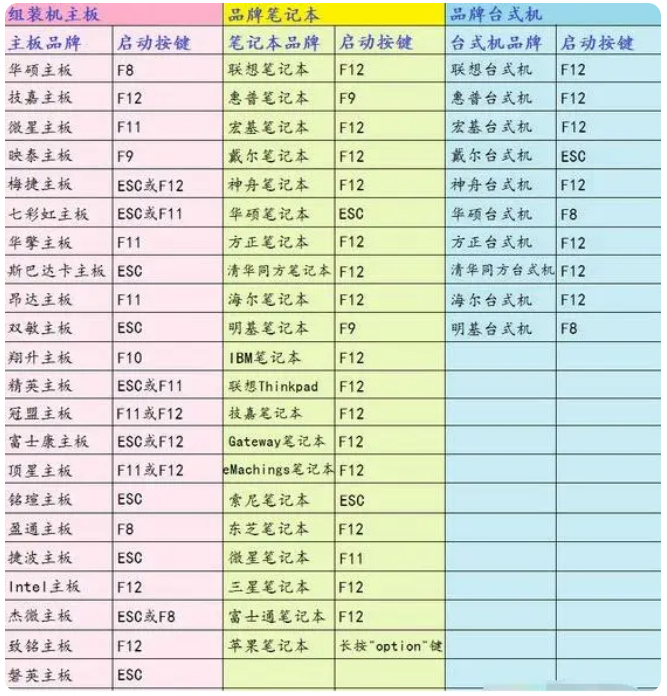
2、首先插入U盘,重启电脑,启动过程中不停按启动热键,比如联想电脑是F12。
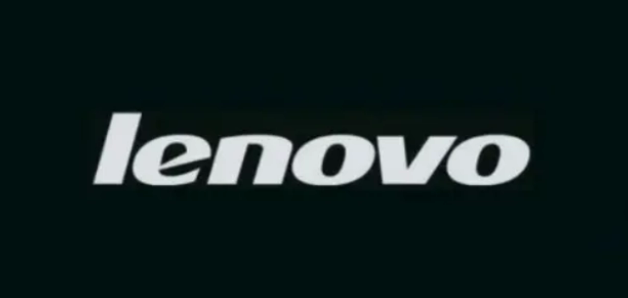
3、在启动项选择菜单界面下,选择usb项,按回车键即可进入U盘重装页面。
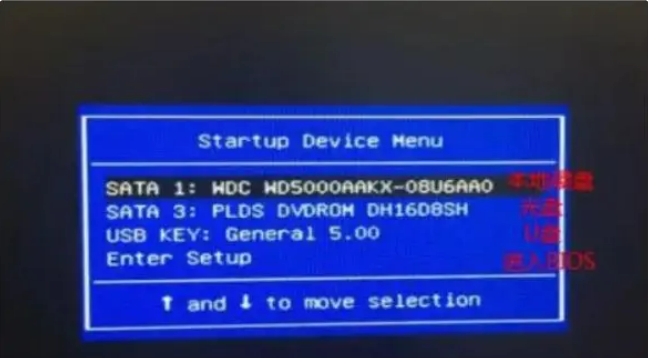
4、如果是没有弹出快捷启动项的话,此时就需要修改BIOS。同样按启动热键进入bios,选择boot启动菜单,选择USB HDD选项,按回车键即可从U盘启动。
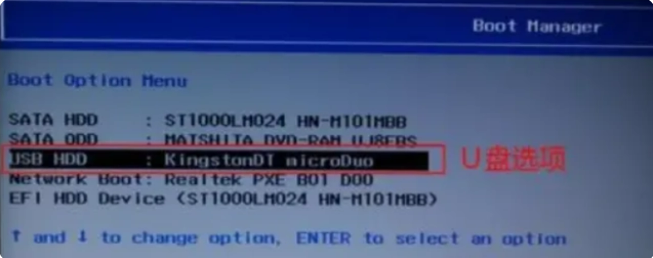
5、进入u盘启动pe系统后,即可打开pe系统内的装机工具完成系统重装步骤。
总结:以上就是小编整理的各大品牌电脑重装系统按哪个键启动,还有就是具体的U盘启动操作方法,希望可以帮助到大家。

工具/原料:
系统版本:win10专业版
品牌型号:联想扬天M51-80A-ISE
方法/步骤:
重装系统按哪个键
1、通常情况来说,重装系统进u盘启动按键:F1, F2,F8,F9, F10,F12,DEL, ESC。但是不同的电脑品牌主板进启动项的快捷键可能会不一样。下面是比较常用的一些电脑品牌主板进启动项的快捷键汇总图。
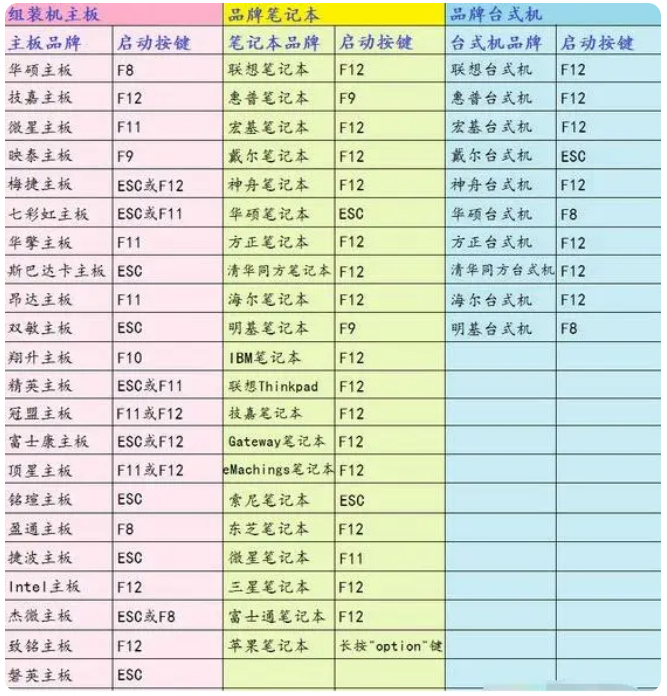
2、首先插入U盘,重启电脑,启动过程中不停按启动热键,比如联想电脑是F12。
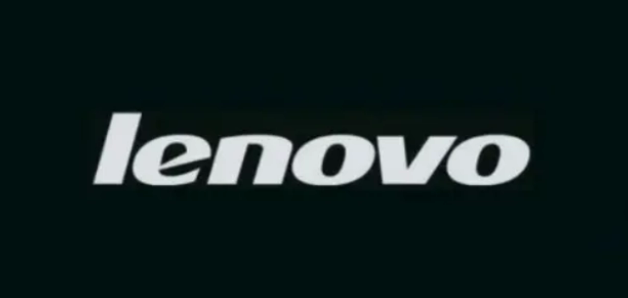
3、在启动项选择菜单界面下,选择usb项,按回车键即可进入U盘重装页面。
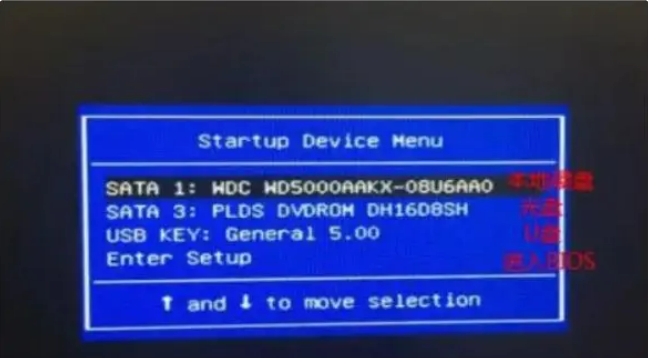
4、如果是没有弹出快捷启动项的话,此时就需要修改BIOS。同样按启动热键进入bios,选择boot启动菜单,选择USB HDD选项,按回车键即可从U盘启动。
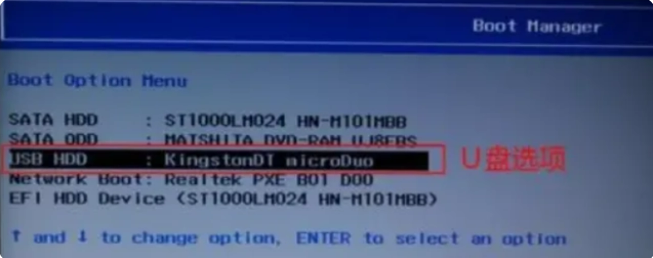
5、进入u盘启动pe系统后,即可打开pe系统内的装机工具完成系统重装步骤。
总结:以上就是小编整理的各大品牌电脑重装系统按哪个键启动,还有就是具体的U盘启动操作方法,希望可以帮助到大家。




